- Den Ladeprozess abwarten
- seit iOS 10 – das Gerät entsperren
- iCloud-Fotomediathek deaktivieren
- iOS Gerät vom PC entfernen und PC neu starten
- Wird das iPhone, iPad oder iPod touch vom PC richtig erkannt?
Allgemeines
Nachdem Sie CopyTrans Photo geöffnet und das iOS-Gerät mit dem PC verbunden haben, werden die Bilder im Programm geladen. CopyTrans Photo benötigt 30 Sekunden, bis die Löschfunktion aktiv ist. Warten Sie daher einen kurzen Moment und erst dann entfernen Sie die Bilder unter den „Aufnahmen“.
In manchen Fällen kann es dennoch vorkommen, dass die Bilder unter den „Aufnahmen“ am iPhone, iPad oder iPod touch in CopyTrans Photo nicht entfernt werden können. In diesem Fall folgen Sie bitte den unterstehenden Anweisungen, um das Problem zu beheben.
Hinweis: Fotoalben, die Sie direkt auf Ihrem iOS-Gerät erstellt haben, können über CopyTrans Photo nicht bearbeitet oder vom Gerät entfernt werden. Davon sind auch die in diesen Alben enthaltenen Bilder betroffen. Das liegt an den Apple Beschränkungen, die sich nicht umgehen lassen können.
Seit iOS 10 – das Gerät entsperren
Falls Sie iOS 10 oder aktueller auf Ihrem iOS-Gerät installiert haben, können Sie in manchen Fällen die Bilder und die Fotos im Aufnahmen-Ordner mit CopyTrans Photo nicht löschen, während das Gerät mit dem Sperrcode gesperrt ist. Das ist die Apple-Beschränkung.
Um die Möglichkeit zu bekommen, die Fotos zu löschen, bitte entsperren Sie das Gerät, bevor Sie das Gerät zu CopyTrans Photo anschließen (und halten Sie es entsperrt, während CopyTrans Photo die Information vom Gerät lädt) oder deaktivieren Sie den Sperrcode, wenn Sie mit CopyTrans Photo arbeiten. Dafür gehen Sie am iPhone zu Einstellungen-App > Touch ID & Code (oder Face ID & Code) > Code deaktivieren. 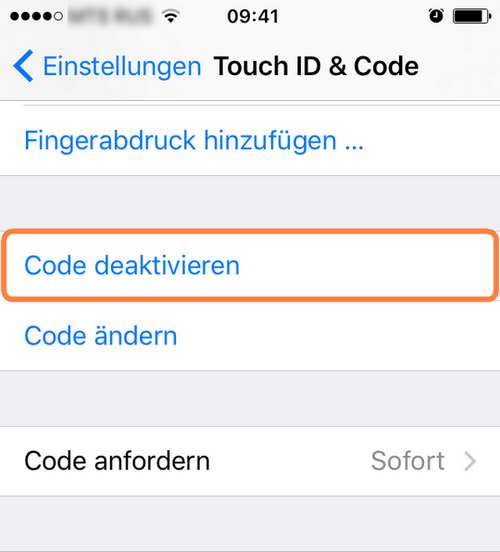
iCloud-Fotomediathek deaktivieren
CopyTrans Photo kann die Fotos, die sich in der iCloud-Fotomediathek befinden, nicht löschen. Bitte deaktivieren Sie diese Funktion auf dem Gerät: Einstellungen-App > iCloud > Foto > iCloud-Fotomediathek deaktivieren. Wenn Sie Hilfe brauchen, bitte folgen Sie dieser Anleitung: Wie kann ich iCloud Fotos deaktivieren?
iOS-Gerät vom PC entfernen und PC neu starten
-
Sollte die Option „Löschen“ unter dem Ordner „Aufnahmen“ in CopyTrans Photo ausgegraut sein, entfernen Sie bitte Ihr iPhone, iPad oder Ihren iPod touch vom PC und verbinden Sie das Gerät dann auch gleich wieder neu mit dem PC. Ihre Fotoalben und Fotos werden in CopyTrans Photo neu geladen und in den meisten Fällen lassen sich die Bilder nach spätestens 30 Sekunden aus den Aufnahmen nun auch löschen.
-
Falls Sie weiterhin keine Bilder unter den „Aufnahmen“ entfernen können, starten Sie den PC neu und versuchen Sie es erneut.
Wenn das Programm das Löschen der Bilder jedoch weiterhin nicht erlaubt, fahren Sie bitte den nachfolgenden Anweisungen fort.
Wird das iPhone, iPad oder iPod touch vom PC richtig erkannt?
-
Bitte überprüfen Sie, ob das iOS Gerät von Ihrem Windows-Computer richtig erkannt wird.
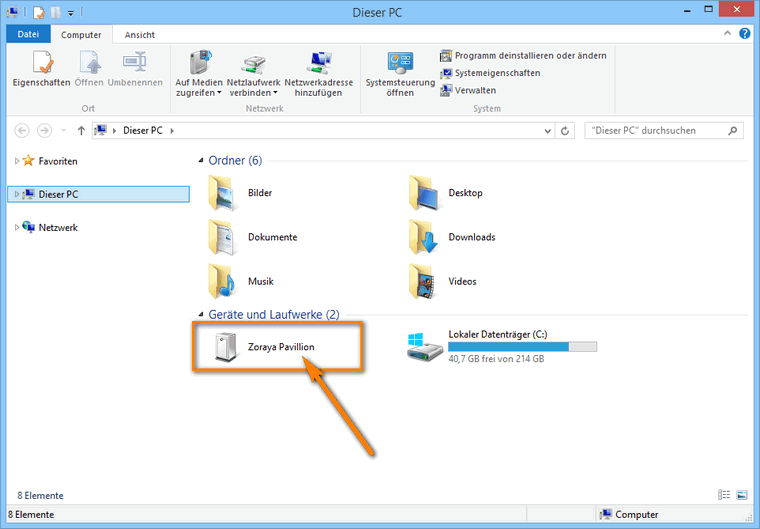
Hinweis: Das Symbol des Geräts kann je nach Windows Version variieren. Bitte beachten Sie zudem, dass falls keine Bilder unter den „Aufnahmen“ vorhanden sind, das Gerät im Windows Explorer nicht angezeigt wird.
-
Sollte das Gerät nicht erkannt werden, bitte beziehen Sie sich auf den folgenden Artikel: Mein Windows PC erkennt mein iPhone, iPad oder iPod nicht
Sobald das Gerät vom PC erkannt wird, ist das Löschen der Bilder aus den „Aufnahmen“ möglich.
Das Gerät wird bereits vom PC erkannt und Sie bekommen noch immer nicht das gewünschte Ergebnis? Dann kontaktieren Sie bitte das Support Team:
Damit wir Ihnen weiterhelfen können, senden Sie uns bitte die Log Dateien zur Fehleranalyse. Folgen Sie hierzu folgender Anleitung. Optimal wäre auch, wenn Sie uns einen Screenshot vom am PC erkannten Gerät und der ausgegrauten Lösch-Option von CopyTrans Photo zukommen lassen würden.
Ihre iPhone Fotos sind unter Windows Explorer integriert
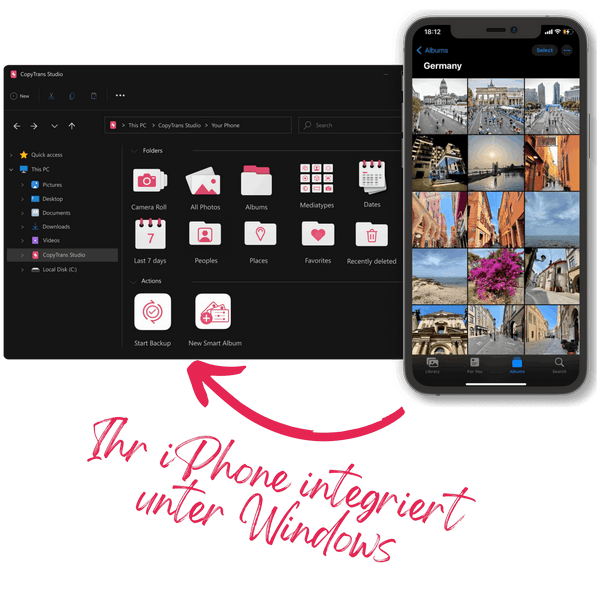
Mit CopyTrans Studio können Sie:
- auf Ihre iPhone- und iPad-Fotos zugreifen, als wären sie auf einem USB-Stick gespeichert
- 1-Klick-Sicherung oder das automatische Backup erstellen, um nie wieder ein Foto zu verlieren
- Ihre Fotos mit Samrt-Alben organisieren
- sich von HEIC-Fotos verabschieden und diese in JPEG konvertieren
- dank dem integrierten Viewer Live-Fotos in Bewegung und alle kniffligen Apple-Formate auf Ihrem PC ansehen
